Heim >Software-Tutorial >Computer Software >So können Sie die Videogröße während der Videobearbeitung frei zuschneiden. So können Sie die Videogröße mithilfe der Computerbearbeitung zuschneiden.
So können Sie die Videogröße während der Videobearbeitung frei zuschneiden. So können Sie die Videogröße mithilfe der Computerbearbeitung zuschneiden.
- WBOYWBOYWBOYWBOYWBOYWBOYWBOYWBOYWBOYWBOYWBOYWBOYWBOriginal
- 2024-08-21 13:07:451252Durchsuche
Wie kann ich die Videogröße frei zuschneiden? Dieses Problem plagt viele unerfahrene Videoeditoren. Die professionelle Version von Crop Video bietet Benutzern leistungsstarke Funktionen, einschließlich des kostenlosen Zuschneidens von Videogrößen. Dieser Artikel wurde sorgfältig vom PHP-Editor Shinichi verfasst. Er stellt detailliert vor, wie Sie die professionelle Version von Crop Video zum Zuschneiden von Videos verwenden, und führt Sie Schritt für Schritt durch. Wenn Sie nach Lösungen zum Zuschneiden der Videogröße suchen, lesen Sie weiter unten weiter.
Schritt 1: Klicken Sie, um die Cutting Pro-Version zu öffnen, klicken Sie auf die Schaltfläche „Erstellung starten“, um mit der Erstellung zu beginnen, oder klicken Sie unten, um Ihr gespeichertes Video zu öffnen.
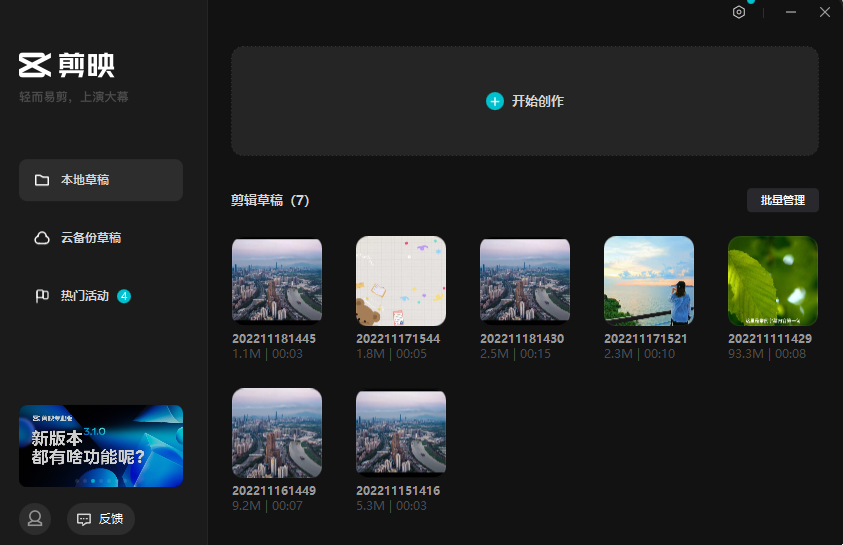
Schritt 2: Klicken Sie auf die Schaltfläche „Medien“ in der oberen linken Ecke Benutzeroberfläche und klicken Sie in den Unteroptionen auf „Lokal“ und dann auf die Schaltfläche „Materialien importieren“. Damit Sie gleichzeitig Videomaterialien und Audiomaterialien, Bildmaterialien und andere Inhalte importieren können, klicken Sie dann zum Importieren auf die Schaltfläche „Öffnen“
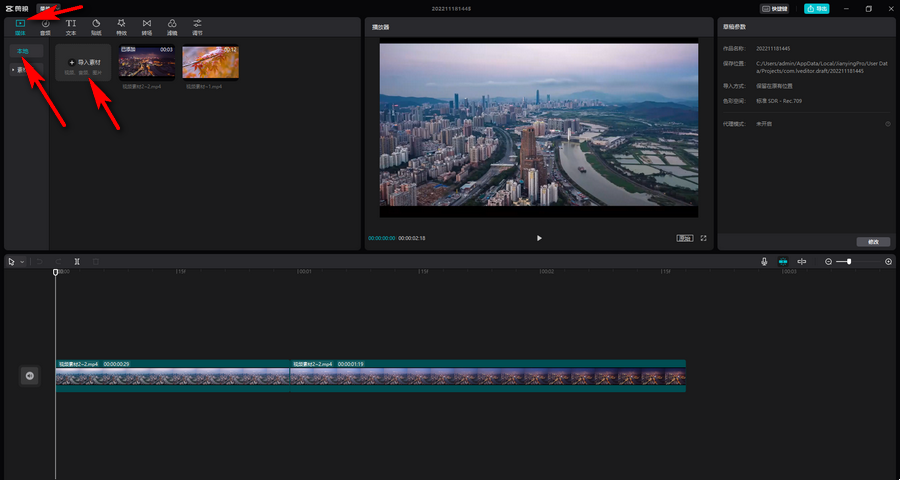
Schritt 4: Sie können auch auf klicken, um zur Materialbibliothek zu wechseln das gewünschte Material und ziehen Sie es dann auf die Timeline unten
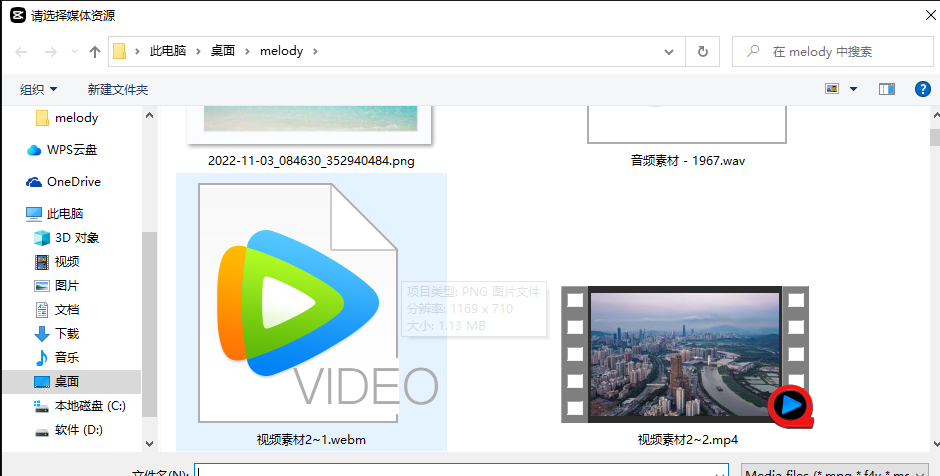
Schritt 5: Klicken Sie auf die Timeline, um den Videoclip auszuwählen, den Sie anpassen möchten, klicken Sie einmal mit der rechten Maustaste und klicken Sie in den Popup-Optionen auf Zuschneiden. Oder Sie können den Videoclip auswählen und auf das Zuschneidesymbol in der oberen linken Ecke der Zeitleiste klicken. Schritt 6: Klicken Sie dann auf den Dropdown-Pfeil beim Zuschneideverhältnis unten, um das gewünschte Verhältnis auszuwählen Beispiel: Klicken Sie hier, um 16:9 auszuwählen. Bei Bedarf können Sie auf klicken, um den Drehwinkel festzulegen, und dann die weiße Farbe des Videos oben verschieben, an die gewünschte Position zuschneiden und auf OK klicken
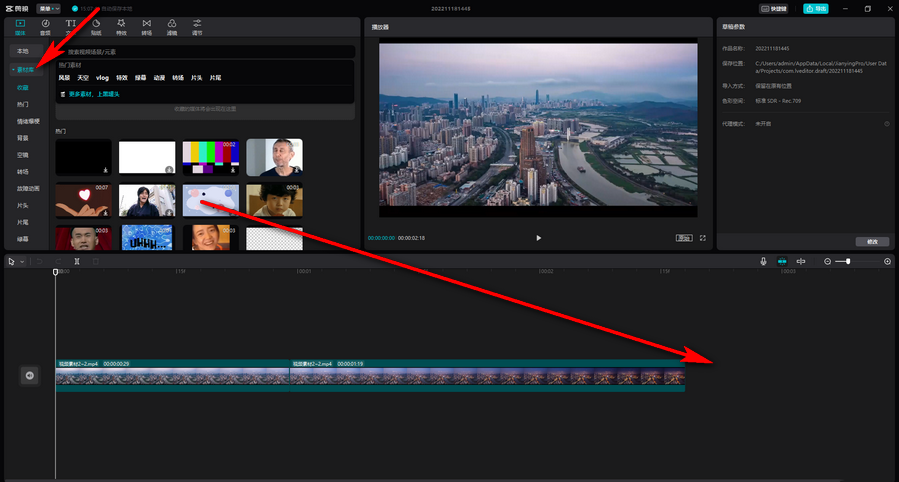 Schritt 7: Sie können das Bild des erfolgreich zugeschnittenen Videos sehen. Sie können auf das Dreieckssymbol klicken, um das Video abzuspielen und eine Vorschau des Effekts anzuzeigen.
Schritt 7: Sie können das Bild des erfolgreich zugeschnittenen Videos sehen. Sie können auf das Dreieckssymbol klicken, um das Video abzuspielen und eine Vorschau des Effekts anzuzeigen.
Das obige ist der detaillierte Inhalt vonSo können Sie die Videogröße während der Videobearbeitung frei zuschneiden. So können Sie die Videogröße mithilfe der Computerbearbeitung zuschneiden.. Für weitere Informationen folgen Sie bitte anderen verwandten Artikeln auf der PHP chinesischen Website!
In Verbindung stehende Artikel
Mehr sehen- So zeigen Sie versteckte Spiele auf Steam an
- Wie verwende ich geeignete Software, um DLL-Dateien auf einem Win10-Computer zu öffnen?
- So legen Sie das gespeicherte Kontokennwort fest und zeigen das gespeicherte Benutzerkontokennwort im 360-Browser an
- So markieren Sie mit CAD alle Maße mit einem Klick
- So brechen Sie den automatischen Randsprung des IE ab

